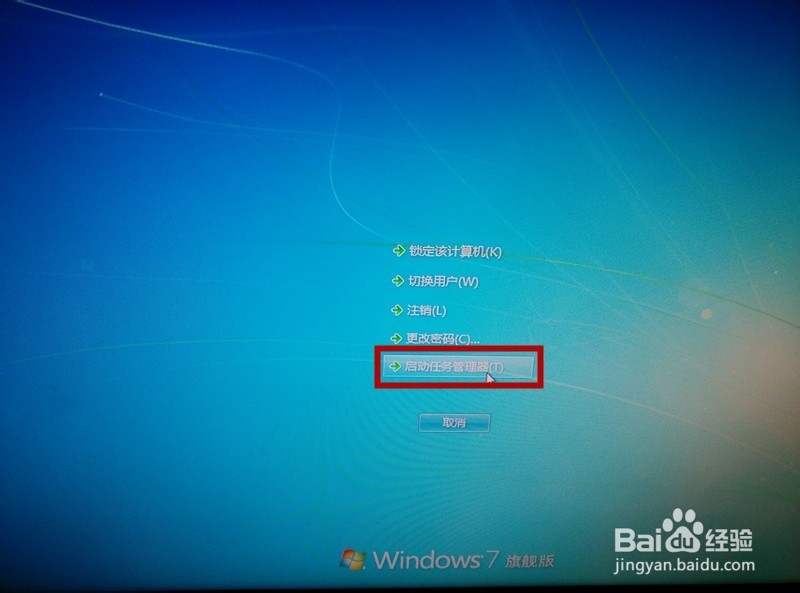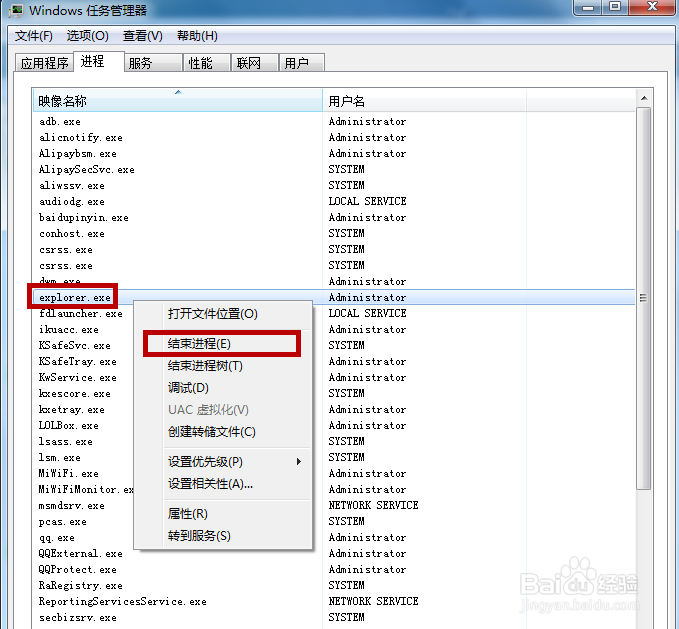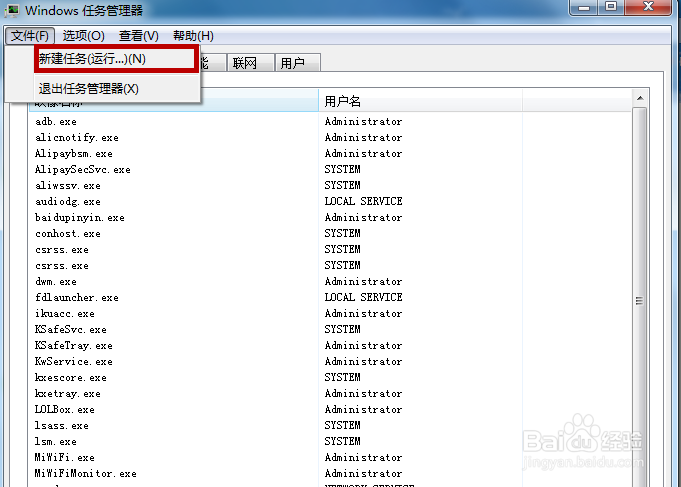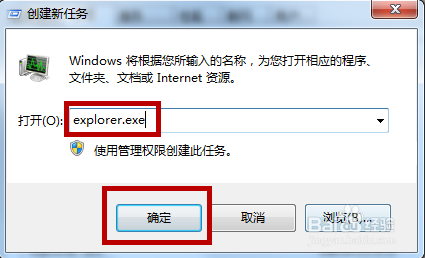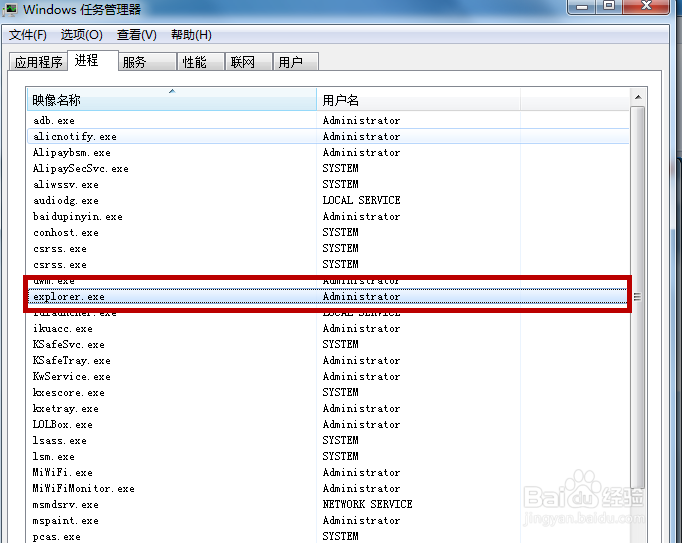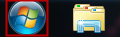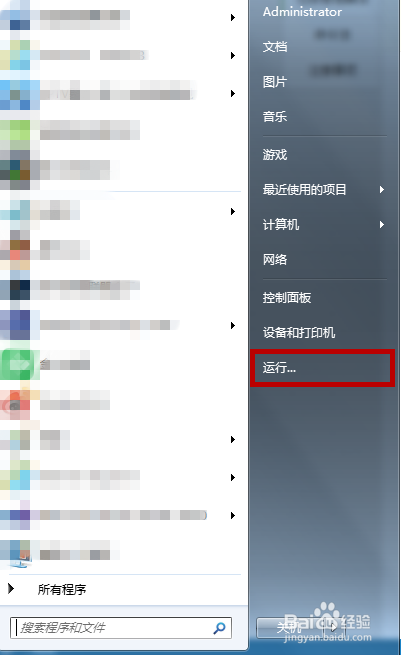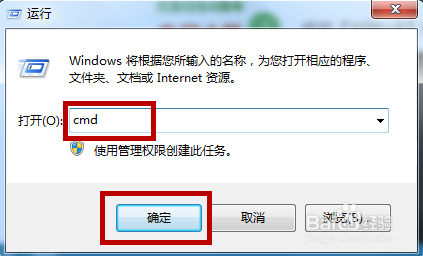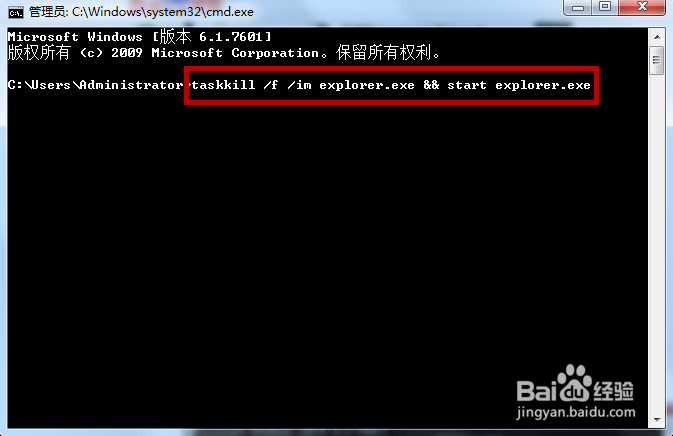怎么解决电脑桌面卡屏的问题
电脑桌面卡屏,桌面图标不见,怎么解决?
工具/原料
电脑
任务管理器法
1、按住键盘的ctrl+alt+delete组合键,启动任务管理器。
2、选中explorer.exe,右键点击“结束进程”。
3、点击菜单栏的“文件”选项,选择“新建任务”。
4、输入explorer.exe,点击完成。
5、新建explorer任务完成。
命令法
1、点击“开始”。
2、点击“运行”。
3、或者按键盘的WIN+R组合键调出运行框。
4、输入cmd,点击确定。
5、在命令提示符窗口输入taskkill /f /im explorer.exe && start explorer.exe,回车。
6、即可结束explorer进程并重启explorer。
声明:本网站引用、摘录或转载内容仅供网站访问者交流或参考,不代表本站立场,如存在版权或非法内容,请联系站长删除,联系邮箱:site.kefu@qq.com。
阅读量:24
阅读量:61
阅读量:91
阅读量:37
阅读量:26